Chào các bạn! Là một tác giả của WPS, người đã dành vô số giờ làm việc với bảng tính, tôi không thể nhấn mạnh đủ tầm quan trọng của việc điều chỉnh độ rộng cột đúng cách. Dù bạn đang tổ chức dữ liệu cho một bài thuyết trình hay chỉ đơn giản là tránh những ô văn bản khó đọc – khả năng điều chỉnh độ rộng cột trong Excel là một kỹ năng cực kỳ cần thiết. Tôi hiểu điều đó rất rõ – cảm giác căng mắt khi phải đọc trong những ô quá nhỏ – và vì vậy tôi sẽ chia sẻ ba phương pháp dễ dàng giúp cuộc sống Excel của bạn dễ dàng hơn. Hãy chỉnh lại các cột này cho phù hợp!
Phần 1: Làm thế nào để điều chỉnh độ rộng cột trong Excel?
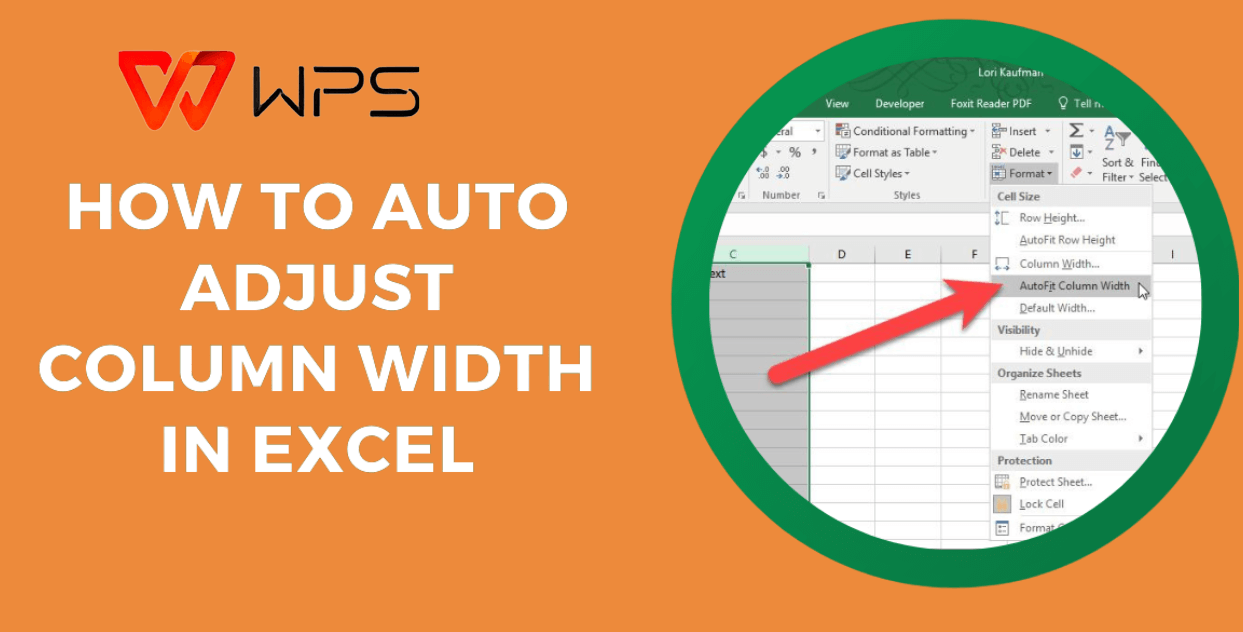
Việc điều chỉnh đúng độ rộng cột trong Excel không chỉ là vấn đề thẩm mỹ – nó còn đảm bảo sự rõ ràng và hiệu quả. Tôi đã từng thấy những bảng tính rối rắm làm hỏng một báo cáo tốt, nhưng nếu bạn thành thạo kỹ năng này, nó có thể cải thiện quy trình làm việc của bạn rõ rệt. Nhiều người dùng, bao gồm cả tôi, gặp khó khăn khi điều chỉnh chính xác độ rộng cột trong Excel, đặc biệt là với các bộ dữ liệu lớn. Vậy làm thế nào để làm điều đó nhanh chóng và hiệu quả? Dưới đây, tôi sẽ chia sẻ ba phương pháp – sử dụng chuột, bàn phím và tự động điều chỉnh trong Excel – dựa trên những kinh nghiệm của tôi.
Phương pháp 1: Điều chỉnh độ rộng cột bằng chuột
Khi tôi cần điều chỉnh độ rộng cột trong Excel một cách nhanh chóng, phương pháp sử dụng chuột này là trợ thủ đáng tin cậy của tôi. Nó đơn giản, dễ nhìn và hoàn hảo cho những khoảnh khắc khi bạn chỉ muốn ước lượng kích thước một cách sơ bộ – đặc biệt hữu ích khi bạn cần chỉnh sửa một bảng tính ngay lập tức.
Bước 1: Chọn Cột Của Bạn
Nhấp vào tiêu đề cột – như “A” hoặc “B” – để làm nổi bật cột mà bạn muốn thay đổi kích thước. Rất dễ dàng.
Bước 2: Di Chuột Qua Ranh Giới
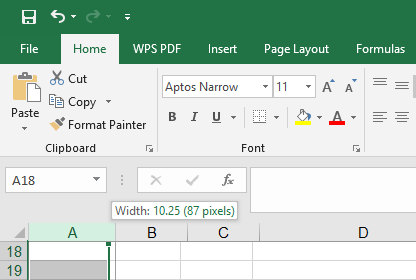
Di chuyển con trỏ chuột đến cạnh phải của tiêu đề cột. Khi con trỏ chuyển thành mũi tên đôi, bạn đang ở đúng vị trí.
Bước 3: Nhấn và Kéo
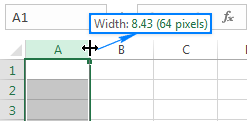
Giữ nút chuột và kéo qua trái hoặc phải để điều chỉnh độ rộng. Thả ra khi bạn cảm thấy vừa ý – tôi thường nhắm đến một kích thước vừa vặn với dữ liệu dài nhất trong ô của mình.
Mẹo:
Giữ phím “Alt” khi kéo để ghim vào các đường lưới, giúp bảng tính gọn gàng hơn.
Chọn nhiều cột trước (nhấn và kéo qua các tiêu đề) để thay đổi kích thước tất cả cùng một lúc – tiết kiệm thời gian!
Tôi thường sử dụng phương pháp này khi chỉnh sửa nhanh – như tuần trước khi tôi chuẩn bị bảng doanh thu trong WPS Office. Mất vài giây để làm cho mọi thứ trở nên dễ đọc, mặc dù tôi phải thừa nhận là tôi đã điều chỉnh quá tay một lần và phải điều chỉnh lại. Không phải là khoa học tên lửa, nhưng thật thoải mái khi thấy các cột thẳng hàng một cách hoàn hảo.
Phương pháp 2: Điều chỉnh độ rộng cột bằng bàn phím
Đối với những ai cần sự chính xác, việc sử dụng bàn phím để điều chỉnh độ rộng cột trong Excel thực sự là một bước đột phá. Là một tác giả của WPS, tôi thấy phương pháp này rất phù hợp khi cần thiết lập độ rộng cụ thể – đặc biệt là khi tính đồng nhất quan trọng hơn tốc độ. Dưới đây là cách tôi thực hiện.
Bước 1: Chọn Cột
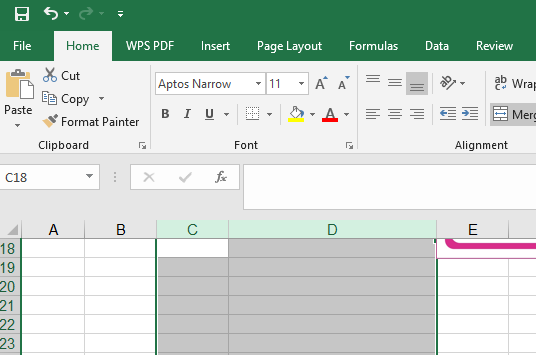
Nhấp vào tiêu đề cột (ví dụ “C” hoặc “D”) để chọn. Điều này giúp Excel xác định nơi bạn đang thao tác.
Bước 2: Truy cập menu Định dạng
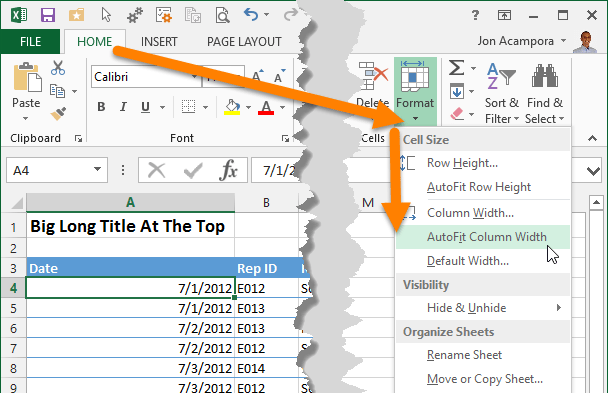
Nhấn “Alt + H” để chuyển sang thẻ Trang chủ, sau đó nhấn “O” để mở Định dạng và “I” để vào Độ rộng Cột. Hoặc nếu bạn thích dùng chuột, hãy vào Home > Format > Column Width – cũng hiệu quả như nhau.
Step 3: Open the Format Dialog and Set a Value
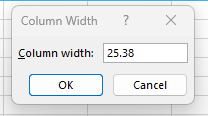
Một hộp thoại nhỏ sẽ hiện ra. Nhập một con số (mặc định trong Excel là 8.43 – bạn có thể thử 12 hoặc 15 nếu muốn ô rộng hơn) và nhấn Enter. Thế là xong, cột của bạn được điều chỉnh chính xác như mong muốn.
Mẹo:
Ghi nhớ tổ hợp phím “Alt + H, O, I” – sau vài lần, bạn sẽ thực hiện rất nhanh.
Dùng cách này để thiết lập độ rộng đồng đều cho nhiều cột – chỉ cần chọn tất cả các cột trước.
Tôi đã dùng phương pháp này cho một dự án mà mọi cột phải khớp tuyệt đối – như những bản báo cáo chính xác đến từng điểm ảnh. Tôi mất vài lần mới thành thạo phím tắt này (lúc đầu cứ nhấn nhầm “O” quá sớm), nhưng khi đã quen tay, tôi cảm thấy như một “phù thủy Excel”. Nó chậm hơn chuột một chút, nhưng độ chính xác thì không gì sánh được.
Phương pháp 3: Tự động điều chỉnh độ rộng cột
Khi thời gian gấp rút và tôi cần điều chỉnh độ rộng cột trong Excel mà không muốn mất công đo đạc, tính năng tự động điều chỉnh của Excel chính là vũ khí bí mật của tôi. Nó như một phép thuật – Excel tự căn chỉnh độ rộng cột sao cho vừa với nội dung mà bạn không cần đoán mò gì cả. Dưới đây là cách tôi sử dụng nó.
Bước 1: Chọn các cột của bạn
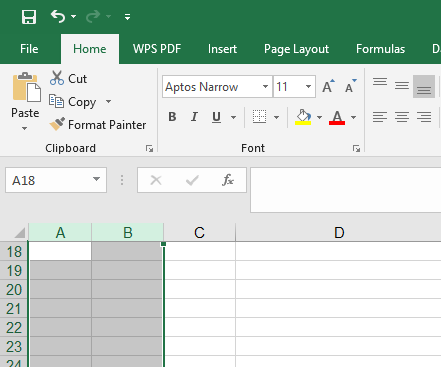
Nhấp vào tiêu đề cột (ví dụ: “A” hoặc “B”) để chọn một cột, hoặc giữ phím “Ctrl” và nhấp vào nhiều tiêu đề cột. Để chọn toàn bộ bảng tính, chỉ cần nhấn “Ctrl + A”.
Bước 2: Nhấp đúp vào ranh giới
Di chuyển con trỏ đến mép phải của bất kỳ tiêu đề cột nào đã chọn cho đến khi nó chuyển thành biểu tượng mũi tên đôi. Nhấp đúp chuột và xem Excel tự động điều chỉnh kích thước của mỗi cột sao cho vừa vặn với nội dung dài nhất của nó.
Mẹo:
Hãy kiểm tra kỹ xem có ô nào có nội dung dài bị ẩn không – chúng có thể làm cột bị giãn rộng hơn bạn mong đợi.
Nếu chưa vừa ý, bạn có thể điều chỉnh thủ công sau đó – tính năng tự động không phải lúc nào cũng hoàn hảo.
Tôi đã dùng mẹo này tuần trước trên một tập dữ liệu nhập khẩu lộn xộn trong WPS Office. Chỉ một cú nhấp đúp, các cột đã chuyển từ lộn xộn thành gọn gàng – mặc dù sau đó tôi vẫn phải chỉnh sửa vài cột “bướng bỉnh”. Đây là “cứu tinh” cho những tình huống cần chỉnh sửa nhanh, nhưng không phải giải pháp hoàn hảo cho mọi trường hợp.
Câu hỏi thường gặp (FAQs)
Làm thế nào để đặt chiều cao cụ thể cho một hàng?
Để đặt chiều cao cụ thể cho một hàng trong Excel, hãy chọn hàng đó bằng cách nhấp vào số hàng (ví dụ “1” hoặc “2”), sau đó vào Trang chủ > Định dạng > Chiều cao hàng (Row Height). Một hộp thoại sẽ xuất hiện – nhập giá trị bạn muốn (tôi thường dùng 15 cho dễ đọc), rồi nhấn Enter. Xong!
Làm sao để thay đổi chiều cao hàng sao cho phù hợp với nội dung?
Để hàng tự điều chỉnh theo nội dung, hãy chọn hàng bạn muốn, sau đó di chuyển chuột đến ranh giới dưới của hàng cho đến khi biểu tượng chuột chuyển thành mũi tên đôi. Nhấp đúp chuột, Excel sẽ tự động điều chỉnh chiều cao để phù hợp với nội dung cao nhất. Đây chính là phiên bản tự động điều chỉnh cho hàng!
Làm thế nào để thay đổi độ rộng mặc định cho tất cả các cột trong một bảng tính?
Để đặt độ rộng mặc định cho tất cả các cột, hãy nhấn “Ctrl + A” để chọn toàn bộ bảng tính, sau đó vào Trang chủ > Định dạng > Độ rộng mặc định (Default Width). Nhập một con số (10 là con số tôi hay dùng vì khá cân đối), rồi xác nhận. Các cột mới sau đó sẽ sử dụng độ rộng này.
Tóm tắt:
Việc thành thạo cách điều chỉnh độ rộng cột trong Excel sẽ tạo ra sự khác biệt lớn trong việc trình bày dữ liệu rõ ràng hơn – và điều đó còn tuyệt vời hơn khi bạn sử dụng những công cụ như WPS Office.Ba phương pháp (dùng chuột, bàn phím, và tự động điều chỉnh) có thể đáp ứng mọi tình huống – từ chỉnh sửa nhanh cho đến kiểm soát chính xác. Tôi đã áp dụng tất cả trong phiên bản miễn phí của WPS – một giải pháp thay thế cho Excel với đầy đủ chức năng, nhưng nhẹ hơn và dễ sử dụng hơn. Dù bạn đang định dạng báo cáo hay cố định độ rộng cho mẫu tài liệu – bạn hoàn toàn làm được!




